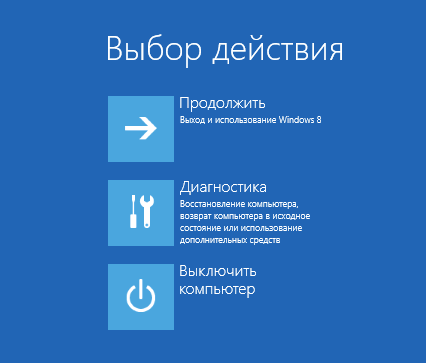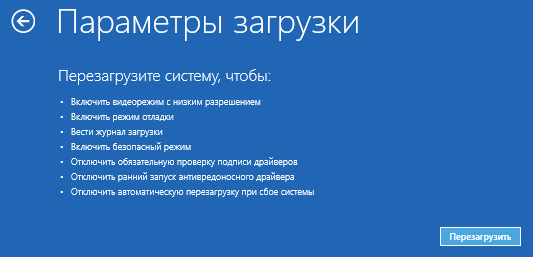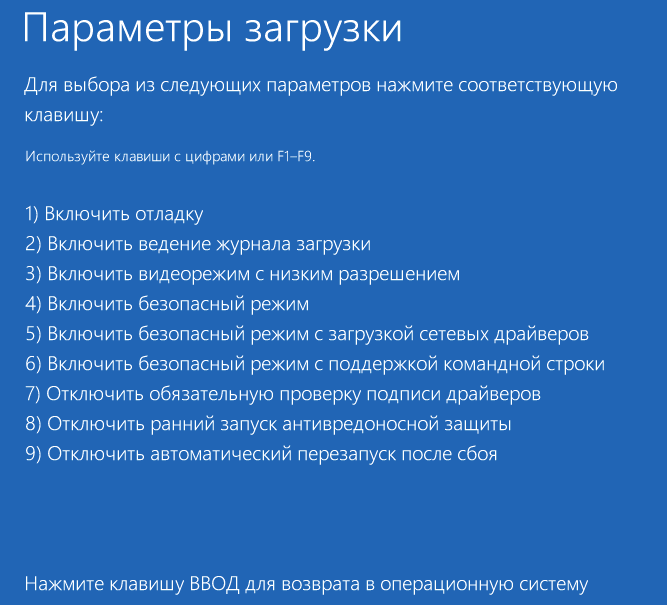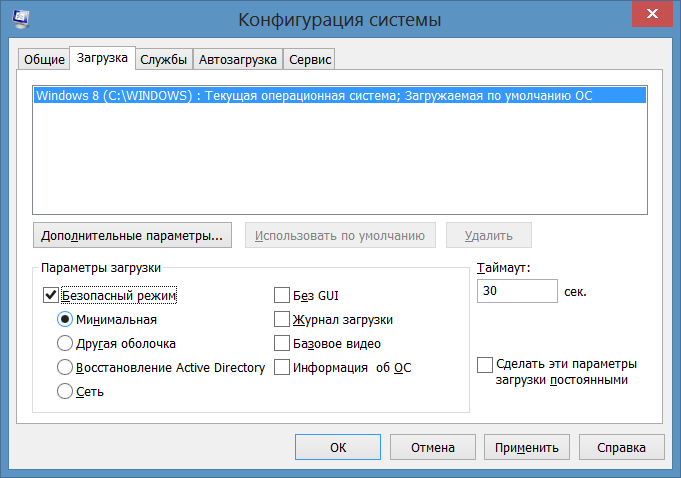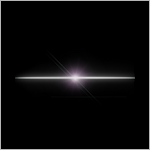 Ноутбук выключается во время игры
Ноутбук выключается во время игры
Проблема, заключающаяся в том, что ноутбук сам выключается во время процесса игры или же в других ресурсоемких задачах является одной из наиболее распространенных среди пользователей портативных компьютеров. Как правило, выключению предшествует сильный нагрев ноутбука, шум вентиляторов, возможно, «тормоза». Таким образом, наиболее вероятная причина — это именно перегрев ноутбука. Во избежание повреждения электронных компонентов, ноутбук выключается автоматически при достижении определенной температуры.
См. также: как почистить ноутбук от пыли
Подробно о причинах нагрева и о том, как решить данную проблему Вы можете прочесть в статье Что делать, если сильно греется ноутбук. Здесь же будет несколько более краткая и общая информация.
Причины нагрева
Сегодня большинство ноутбуков обладают достаточно высокими показателями производительности, но зачастую собственная система охлаждения не справляется с выделяемым ноутбуком теплом. Кроме того, вентиляционные отверстия ноутбука в большинстве случаев находятся на дне, и, поскольку расстояние до поверхности (стола) составляет всего пару миллиметров, тепло, выделяемое ноутбуком попросту не успевает рассеиваться.
При эксплуатации ноутбука необходимо соблюдать ряд следующих простых правил: не использовать ноутбук, поставив на неровную мягкую поверхность (например, одеяло), не стоит класть его на колени, в общем: нельзя перекрывать вентиляционные отверстия снизу ноутбука. Наиболее простым будет эксплуатация ноутбука на ровной поверхности (например, стола).
О перегреве ноутбука могут сигнализировать следующие признаки: система начинает «тормозить», «зависает», либо ноутбук полностью отключается — срабатывает встроенная защита системы от перегрева. Как правило, после охлаждения (от нескольких минут до часа), ноутбук полностью восстанавливает работоспособность.
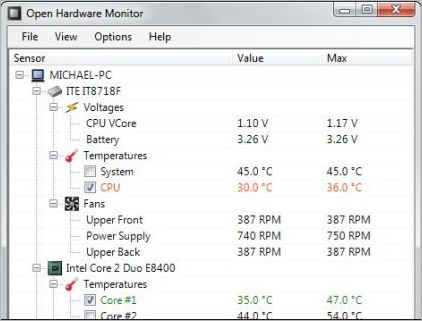
Чтобы удостовериться, что отключение ноутбука происходит именно из-за перегрева воспользуйтесь специализированными утилитами, такими, как Open Hardware Monitor (сайт: http://openhardwaremonitor.org). Данная программа распространяется бесплатно и позволяет контролировать температурные показатели, скорости вращения вентиляторов, напряжение в системе, скорости загрузки данных. Установите и запустите утилиту, затем запустите игру (или приложение, вызывающее сбой). Программа зафиксирует показатели системы. Из чего будет наглядно видно, действительно ли из-за перегрева происходит выключение ноутбука.
Как бороться с перегревом?
Наиболее частое решение проблемы нагрева при работе с ноутбуком — использование активной охлаждающей подставки. В такую подставку встроены (обычно два) вентиляторы, что обеспечивает дополнительный отвод тепла, выделяемого машиной. На сегодняшний день в продаже имеется множество видов таких подставок от наиболее известных производителей охлаждающего оборудования для мобильных ПК: Hama, Xilence, Logitech, GlacialTech. Кроме того, такие подставки все чаще снабжаются опциями, например: разветвители USB-портов, встроенные динамики и тому подобное, что придаст работе на ноутбуке дополнительное удобство. Стоимость охлаждающих подставок обычно колеблется от 700 до 2000 руб.
Такую подставку можно изготовить и в домашних условиях. Для этого достаточно будет двух вентиляторов, подручного материала, например, пластикового кабель-канала, для их соединения и создания каркаса подставки, и немного воображения для придания подставке формы. Единственной проблемой при самодельном изготовлении подставки может стать питание тех самых вентиляторов, так как вывести необходимое напряжение с ноутбука, сложнее, чем, скажем, с системного блока.

Если, даже при использовании охлаждающей подставки, ноутбук все так же выключается, вполне вероятно, что требуется чистка его внутренних поверхностей от пыли. Такое загрязнение может нанести серьезный вред компьютеру: помимо снижения производительности, вызвать выход из строя элементов системы. Очистку можно провести самостоятельно, когда гарантийный срок вашего ноутбука уже истек, но если вы не обладаете достаточными навыками, лучше обратиться к специалистам. Такую процедуру (продувка сжатым воздухом узлов ноутбука) вам проведут в большинстве сервисных центров за символическую плату.
Для более подробной информации по чистке ноутбука от пыли и других профилактических мерах см. здесь: https://kovalets.net/greetsya-noutbuk/
 Несмотря на то, что этой операционной системе уже десять лет, вопрос о том, как создать загрузочную флешку Windows XP является более актуальным (судя по информации поисковиков), чем тот же вопрос для более новых версий Windows. Предполагаю, это вызвано тем, что большинство программ, предназначенных для создания загрузочных USB носителей, не создают таковые для Windows XP. Также, думаю, многие владельцы слабых нетбуков желают установить Windows XP на свои портативные компьютеры, а единственный способ сделать это — установить его с флешки.
Несмотря на то, что этой операционной системе уже десять лет, вопрос о том, как создать загрузочную флешку Windows XP является более актуальным (судя по информации поисковиков), чем тот же вопрос для более новых версий Windows. Предполагаю, это вызвано тем, что большинство программ, предназначенных для создания загрузочных USB носителей, не создают таковые для Windows XP. Также, думаю, многие владельцы слабых нетбуков желают установить Windows XP на свои портативные компьютеры, а единственный способ сделать это — установить его с флешки. Если вы думаете, что операционная система Windows, офисный пакет Office, антивирус Microsoft Security Essentials и еще несколько программных продуктов — это все, что может предложить Вам корпорация, то Вы ошибаетесь. Множество интересных и полезных программ можно найти и в разделе
Если вы думаете, что операционная система Windows, офисный пакет Office, антивирус Microsoft Security Essentials и еще несколько программных продуктов — это все, что может предложить Вам корпорация, то Вы ошибаетесь. Множество интересных и полезных программ можно найти и в разделе 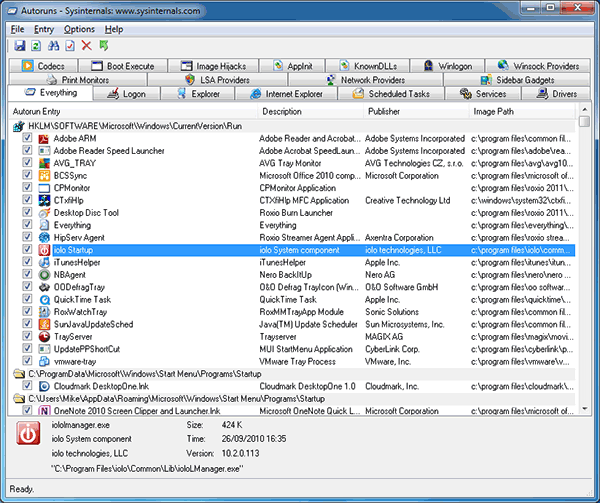
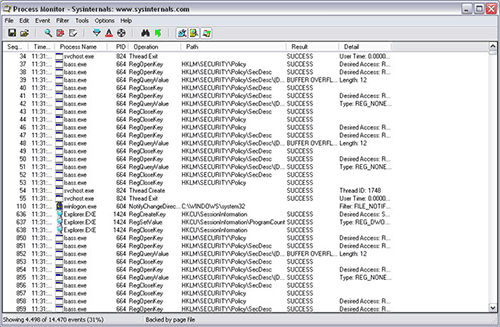
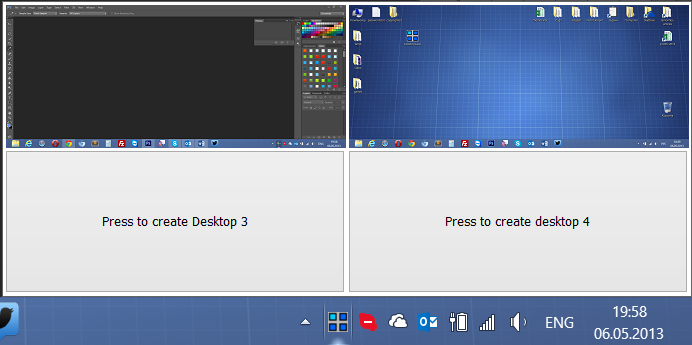
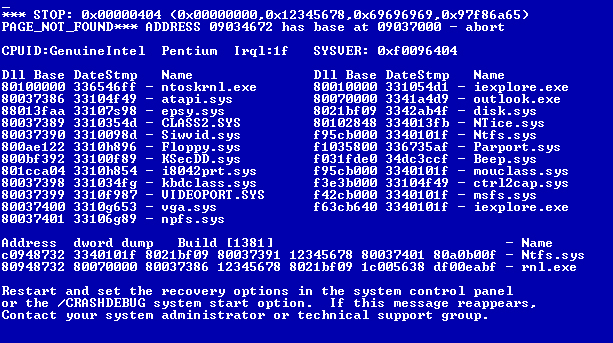
 Защита учетной записи пользователя с помощью пароля — функция, известная и по предыдущим версиям Windows. Во многих современных устройствах, таких как смартфоны и планшеты, есть и другие способы аутентификации пользователя — защита с помощью PIN, графический ключ, распознавание лица. В Windows 8 также появилась возможность использовать графический пароль для входа. В этой статье мы поговорим о том, есть ли смысл в его использовании.
Защита учетной записи пользователя с помощью пароля — функция, известная и по предыдущим версиям Windows. Во многих современных устройствах, таких как смартфоны и планшеты, есть и другие способы аутентификации пользователя — защита с помощью PIN, графический ключ, распознавание лица. В Windows 8 также появилась возможность использовать графический пароль для входа. В этой статье мы поговорим о том, есть ли смысл в его использовании.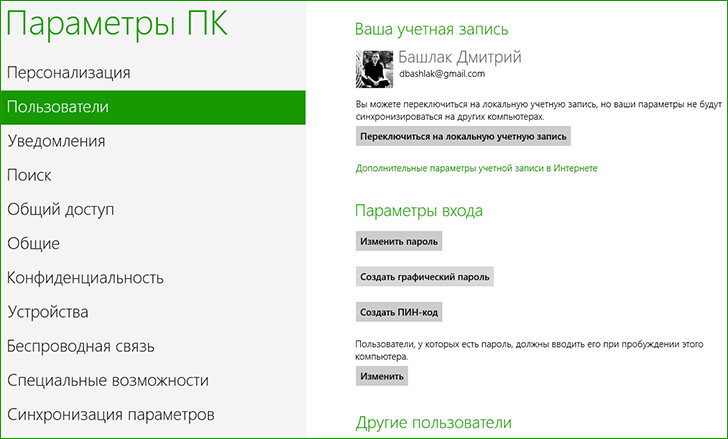
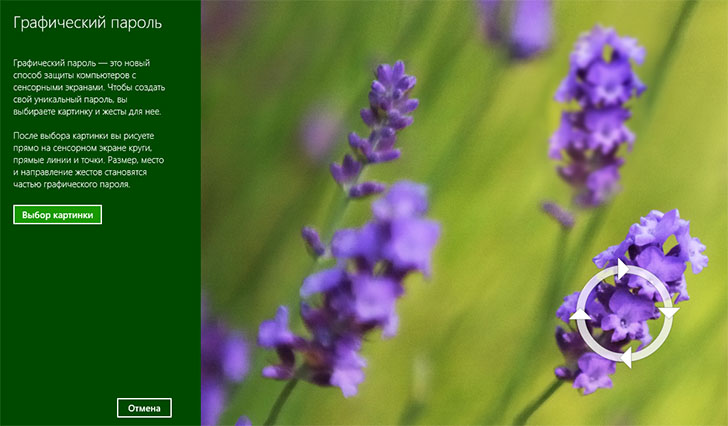

 Формат DJVU очень популярен благодаря высокой степени сжатия отсканированных документов (иногда степень сжатия в несколько раз выше, чем в pdf). Однако у многих пользователей возникают проблемы при работе с файлами в этом формате.
Формат DJVU очень популярен благодаря высокой степени сжатия отсканированных документов (иногда степень сжатия в несколько раз выше, чем в pdf). Однако у многих пользователей возникают проблемы при работе с файлами в этом формате.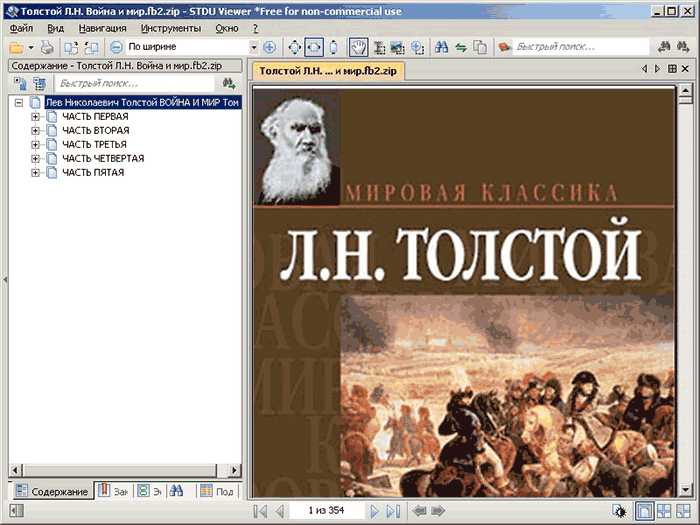
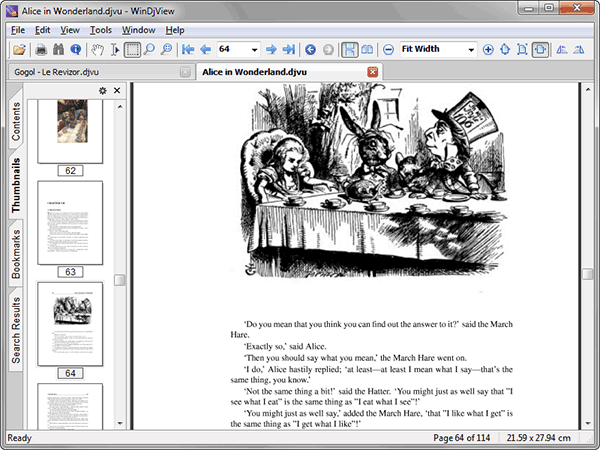
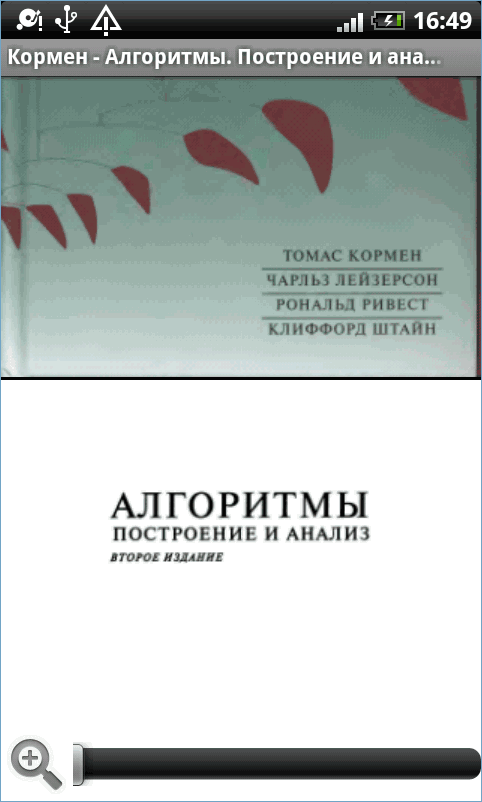
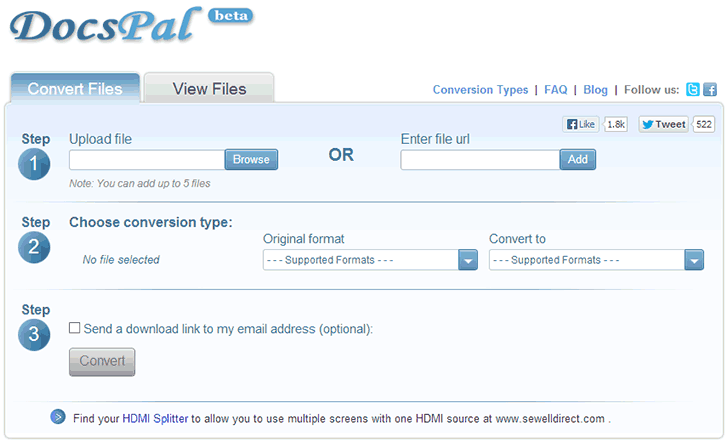
 Не так давно в продаже появилась новая версия популярного офисного пакета Microsoft Office 2013, о чем я уже писал. Писал также о том, что такое Office 365 для дома расширенный (по сути, абсолютно тот же Office 2013; оффлайн-приложения, вопреки заблуждению некоторых, что работает он лишь в облаке; с лицензией на пять компьютеров и помесячной оплатой в размере 249 рублей). Рассказывалось, о том,
Не так давно в продаже появилась новая версия популярного офисного пакета Microsoft Office 2013, о чем я уже писал. Писал также о том, что такое Office 365 для дома расширенный (по сути, абсолютно тот же Office 2013; оффлайн-приложения, вопреки заблуждению некоторых, что работает он лишь в облаке; с лицензией на пять компьютеров и помесячной оплатой в размере 249 рублей). Рассказывалось, о том, Причины сильного нагрева ноутбука могут быть самыми разнообразными, начиная от засоров в системе охлаждения, заканчивая механическим или программным повреждением микрочипов отвечающих за потребление и распределение энергии между отдельными частями внутреннего устройства ноутбука. Следствия тоже могут отличаться, одно из распространенных —
Причины сильного нагрева ноутбука могут быть самыми разнообразными, начиная от засоров в системе охлаждения, заканчивая механическим или программным повреждением микрочипов отвечающих за потребление и распределение энергии между отдельными частями внутреннего устройства ноутбука. Следствия тоже могут отличаться, одно из распространенных —  Помимо баннера, блокирующего Windows (прочитать о нем Вы можете в инструкции
Помимо баннера, блокирующего Windows (прочитать о нем Вы можете в инструкции 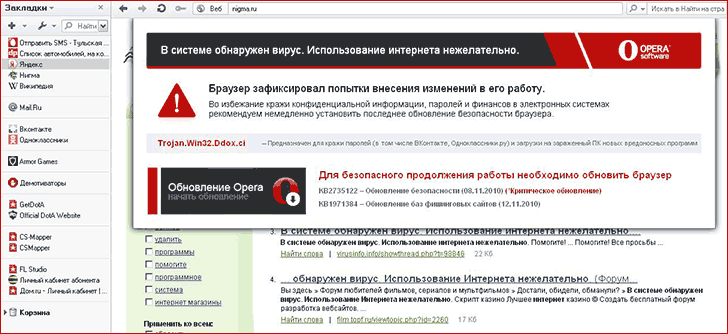
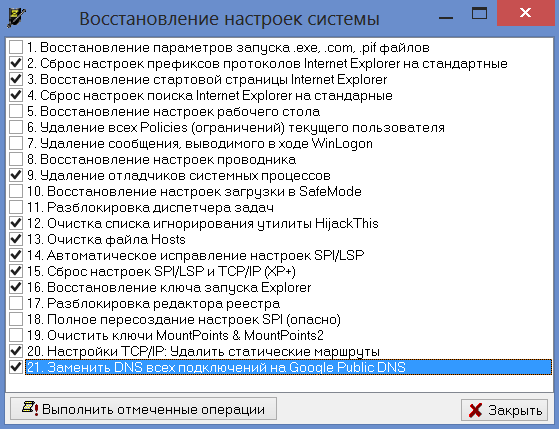
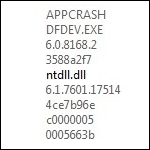 Ошибка модуля ntdll.dll может возникнуть при запуске различных программ в 64-битных версиях Windows 7 и, возможно, Windows 8 (не сталкивался, однако не исключаю возможности). Общая признак — при запуске относительно старого программного обеспечения появляется окно ошибки Windows, сообщающий о том, что произошел APPCRASH в таком-то exe, а сбойный модуль — ntdll.dll.
Ошибка модуля ntdll.dll может возникнуть при запуске различных программ в 64-битных версиях Windows 7 и, возможно, Windows 8 (не сталкивался, однако не исключаю возможности). Общая признак — при запуске относительно старого программного обеспечения появляется окно ошибки Windows, сообщающий о том, что произошел APPCRASH в таком-то exe, а сбойный модуль — ntdll.dll.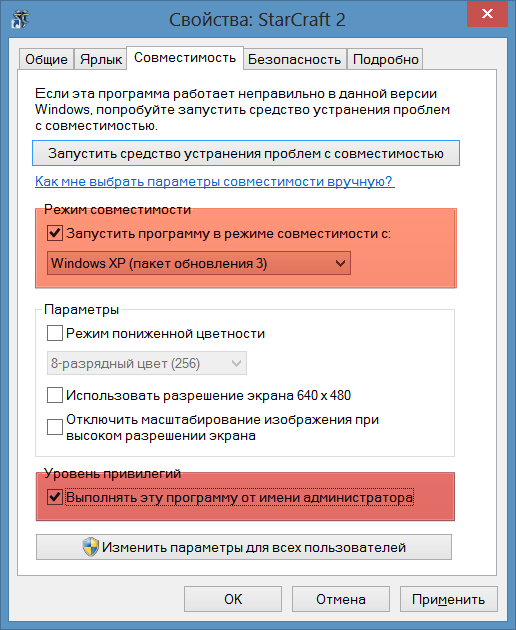
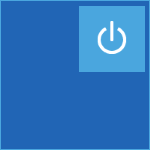 Если зайти в безопасный режим в предыдущих версиях операционной системы не составляет особых сложностей, то в Windows 8 с этим могут возникнуть проблемы. По порядку разберем некоторые способы, позволяющие загрузить Windows 8 в безопасном режиме.
Если зайти в безопасный режим в предыдущих версиях операционной системы не составляет особых сложностей, то в Windows 8 с этим могут возникнуть проблемы. По порядку разберем некоторые способы, позволяющие загрузить Windows 8 в безопасном режиме.